아이폰 아이패드 에어팟 오디오 공유 - 맥스 듀얼 2개 연결 사용법

이따금씩 놀러 가거나 카페를 가면 넷플릭스를 즐겨보는 편입니다. 그럴 때 에어팟을 껴고 시청하는데 함께 보려면 에어팟 한쪽씩 나눠끼곤 하죠.
하지만 아이폰, 아이패드 기능 중 하나인 오디오 공유를 활용하면 동시에 연결할 수 있습니다. 따라서 각자 편하게 무선으로 끼고 시청할 수 있어요.


참고로 2개 듀얼 연결하는 사용법은 어렵지 않으며, 준비물로 에어팟과 iOS13 이상 최신 버전을 준비하면 됩니다. 아이패드는 아래에서 바로 알려 드리도록 할게요.
■ 에어팟 오디오 공유 사용법

우선 저는 아이패드 미니 6와 에어팟 2세대, 맥스를 준비했습니다. 실제로 해외여행 갈 때 비행기에서 넷플릭스 볼 때마다 가족과 적극 활용하고 있어요.

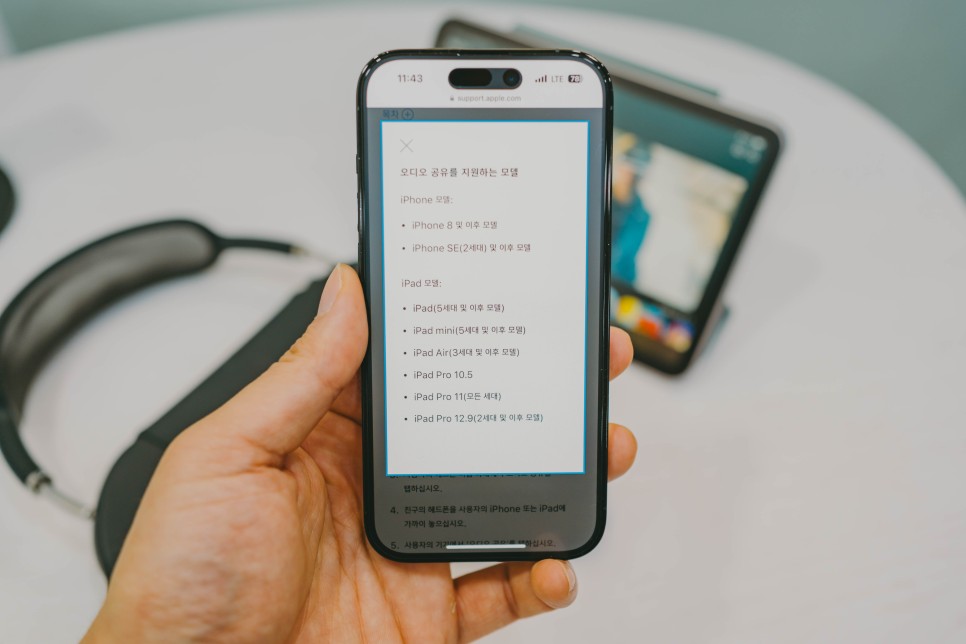
우선 아이폰은 SE 2세대, 8 이후 모델이면 오디오 공유 기능이 적용됩니다. 아이패드는 일반 5세대 이상, 미니 5세대 이상, 에어 3세대 이상, 프로는 모두 가능해요. (12.9인치는 2세대부터)


이제 아이폰 혹은 아이패드에 에어팟을 연결해 주도록 합니다. 물론 본인 애플 기기라면 따로 해줄 건 없고요. 친구 등 다른 유저 기기 기준으로 진행하면 됩니다.

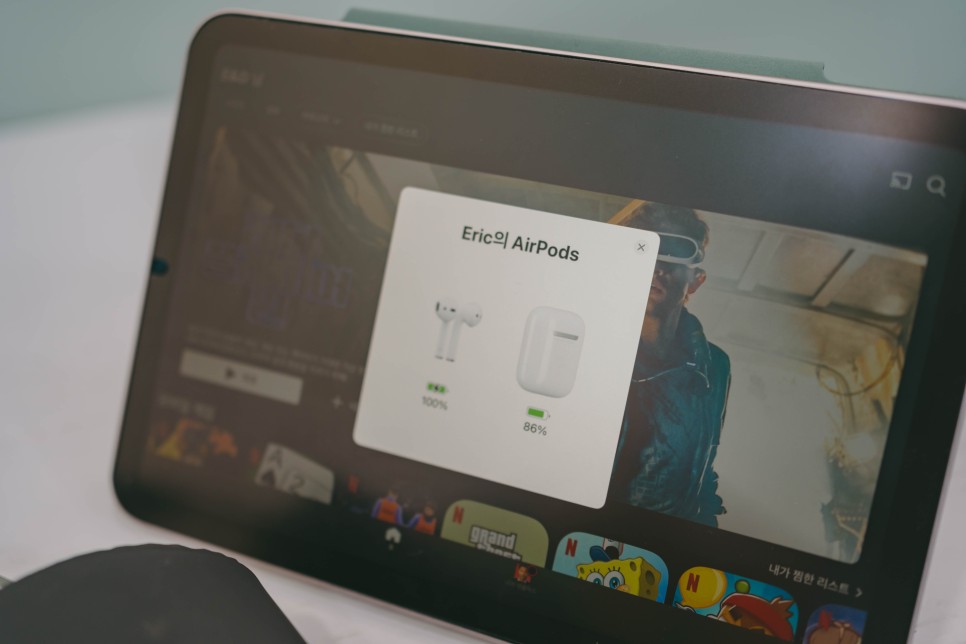
페어링 해제할 필요 없이 케이스 뒤에 있는 버튼을 눌러서 아이폰, 아이패드에 가까이 두어 주세요.


만약 자동으로 연결이 되지 않는다면 제어센터를 열어 사진상에 표기된 아이콘을 눌러 줍니다. 이후 '오디오 공유' 아이콘을 눌러서 앞 과정을 다시 시도해주도록 할게요.
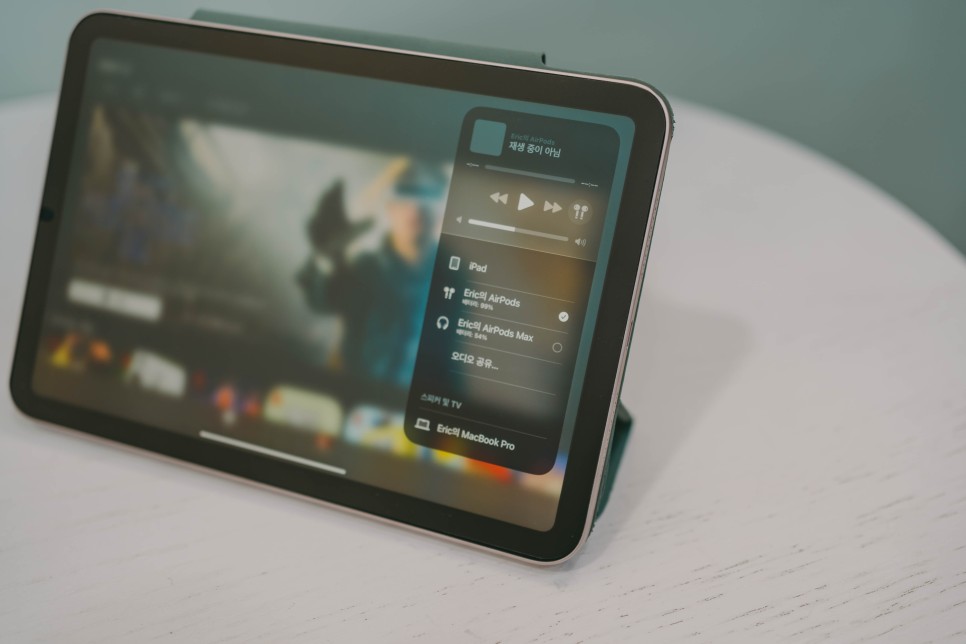

그러면 사진처럼 에어팟이 아이폰 아이패드 동시에 연결됩니다. 우측에 체크 아이콘을 설정 혹은 해제하여 페어링 여부를 확인하면 끝이에요.
■ 에어팟 오디오 공유 제어하기

한편 볼륨도 각자 제어할 수 있습니다. 아무래도 개인마다 볼륨 환경이 다르기 때문에 각자 원하는 음량을 설정해 주면 되겠죠.

우선 에어팟 오디오 공유가 되었다면 사진상에 표기된 아이콘이 사람 모양으로 되어 있을 겁니다. 각자 음량 조절하는 방법 2가지가 있는데, 우선 첫 번째 화살표 아이콘을 눌러 줄게요.


그러면 각각 액세서리 이름 바로 아래에 볼륨바가 있는 걸 확인할 수 있습니다. 여기를 살짝 손가락으로 슬라이드 해주면 음량을 즉각적으로 조절할 수 있어요.


한편 다른 방법은 제어센터에서 해주면 됩니다. 마찬가지로 화살표로 표기된 부분을 손가락으로 꾹 눌러 줄게요. 그러면 사진처럼 볼륨바가 커다랗게 표기됩니다.


이제 여기를 원하는 수준에 따라 조절하면 되는데요. 정말 간단하죠?

아무쪼록 여기까지 아이폰 아이패드에 에어팟 동시 연결하는 사용법 알아보았습니다. :D
<함께 보면 유용한 AirPods 포스팅>

애플 제품을 사용한다면 에어팟 프로 2세대는 이제 없으면 아쉬울 지경입니다. 특히 운동을 하거나 저처럼 ...
blog.korea-iphone.com

에어팟 쓰다 보면 이따금씩 연결안됨 현상이 생기는 경우가 있습니다. 이럴 때 어쩌다 다시 끼면 잘 되지만...
blog.korea-iphone.com

애플 에어팟을 가지고 있어도 대부분 윈도우 노트북을 사용할 겁니다. 따라서 랩톱을 쓰는 때면 에어팟을 ...
blog.korea-iphone.com
